Nintendo Switch는 가정용 콘솔과 휴대용 게임 장치 사이의 격차를 해소하여 게이머가 어디서나 멋진 타이틀을 즐길 수 있도록 합니다. 그러나 스위치는 작은 저장 공간으로 인해 큰 라이브러리에 적합하지 않습니다. 고맙게도 이 문제에 대한 해결책이 콘솔에 내장되어 있습니다.

microSD 카드를 사용하면 Switch에 다운로드할 수 있는 게임 수를 최대화할 수 있습니다. 해야 할 일이 많지 않으며 계속 읽으면 프로세스에 대한 모든 것을 배울 수 있습니다.
닌텐도 스위치 내부 저장 용량
원래 Nintendo Switch 모델에는 32GB의 저장 공간만 있으며 시스템은 그 중 일부를 예약하여 액세스할 수 없습니다. 2021년에 Nintendo Switch OLED 버전이 출시되었으며, 그 변형은 저장 공간이 두 배입니다. 그럼에도 불구하고 디지털 게임 사본을 선호하는 진지한 게이머에게는 여전히 충분하지 않습니다.
Nintendo의 최고의 타이틀 중 상당수는 원래 Switch 저장 공간의 1/3을 차지하는 큰 게임입니다. 젤다의 전설: 야생의 숨결이 한 예이며 13.4GB의 저장 공간이 필요합니다. 그것은 또한 당신이 얻을 수 있는 DLC를 고려하지 않은 것입니다.
또 다른 큰 게임인 Pokémon Sword and Shield는 10.3GB를 차지합니다. 이 게임의 두 가지 디지털 사본을 모두 원한다면 물론 OLED 버전을 소유하지 않는 한 스위치에는 더 이상 다른 공간이 없습니다.
낮은 스토리지 용량에 대한 솔루션
가장 쉬운 해결책은 실제 사본을 구입하는 것이지만 원하는 모든 게임에 대해 가능한 것은 아닙니다. 일부는 디지털 전용입니다.
따라서 많은 게임을 플레이하려는 모든 스위치 소유자는 microSD 카드에 투자해야 합니다. 그렇게 하면 카트리지 더미를 들고 다니지 않고도 좋아하는 타이틀을 어디든 가지고 다닐 수 있습니다.
Nintendo Switch는 microSDHC 및 microSDXC 카드를 지원합니다. 전자는 최대 32GB까지 가능하고 더 저렴하지만 microSDCX 카드가 훨씬 더 좋습니다. 이 괴물은 2TB 이상에 도달할 수 있지만 스위치는 최대 2TB의 외부 저장소만 지원할 수 있습니다.
Switch 게임을 SD 카드로 옮기기
필요한 것이 무엇인지 알았으니 설치된 게임을 새 microSD 카드로 전송하는 프로세스는 다음과 같습니다. 게임이 microSD 카드에 다운로드되는 데 시간이 걸릴 수 있지만 프로세스가 완료되면 그곳에서 게임을 플레이할 수 있습니다. 게임 파일이 카드에 있는 동안 저장 데이터는 항상 스위치 시스템 메모리로 이동합니다.
- 닌텐도 스위치를 켭니다.

- 메뉴가 나타날 때까지 전원 버튼을 길게 누릅니다.

- "전원 옵션"을 선택합니다.
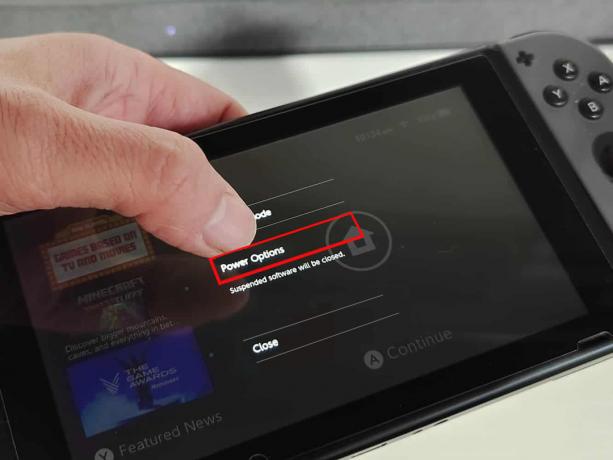
- 선택 목록에서 "끄기"를 선택하십시오.
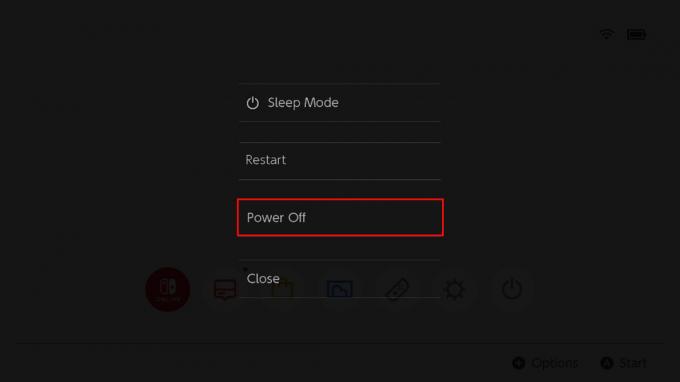
- 콘솔 뒤의 Switch 킥스탠드를 뒤집습니다.

- microSD 슬롯을 공개합니다.

- 스위치 콘솔에 microSD 카드를 삽입합니다.
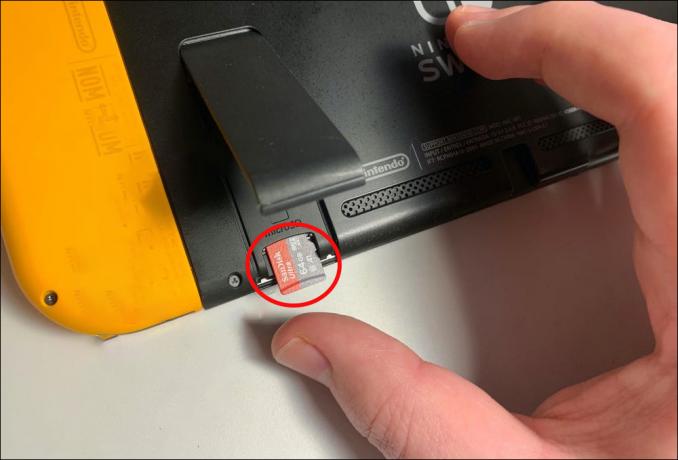
- 스위치를 다시 켜십시오.

Switch용 microSD 카드가 이미 있고 자주 사용하는 경우 위 단계를 건너뜁니다.
- 홈 화면 전환으로 이동합니다.

- 기어 아이콘으로 표시되는 "시스템 설정"을 선택합니다.

- "소프트웨어 관리"로 이동합니다.

- microSD 카드로 전송할 게임을 선택하십시오.
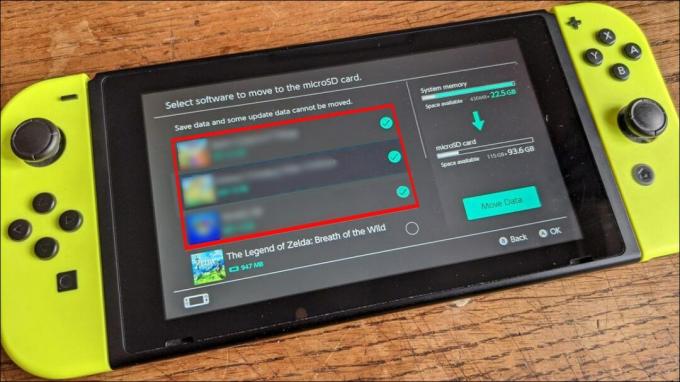
- "아카이브 소프트웨어"를 선택합니다.

- "아카이브"를 선택하여 확인합니다.
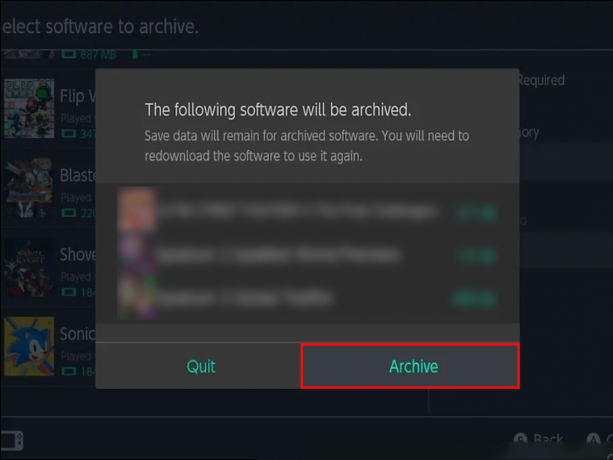
- 홈 화면으로 돌아갑니다.

- 방금 보관한 게임을 선택합니다.
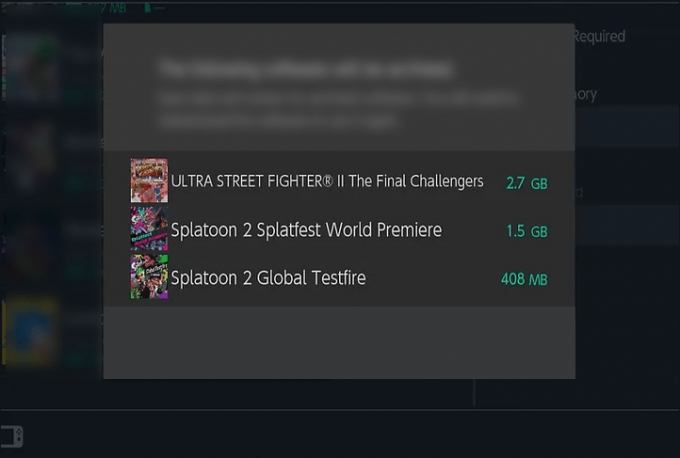
- "다운로드"를 선택합니다.
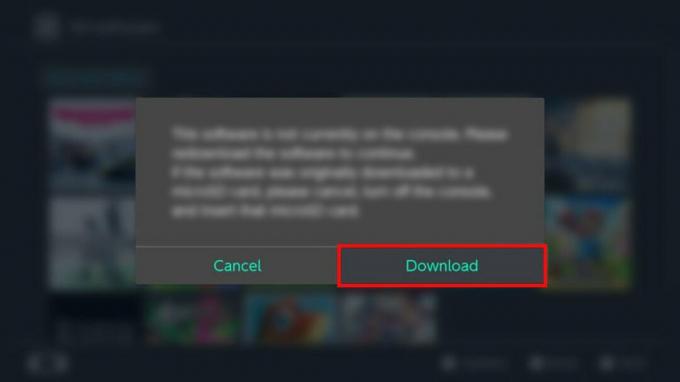
- 다시 플레이하려면 게임이 전송될 때까지 기다리십시오.
이러한 게임을 microSD 카드로 이동하면 게임 저장 파일이 카드로 이동하지 않으므로 많은 양의 메모리 용량을 확보할 수 있습니다. 하지만 저장 데이터가 너무 많으면 다른 스위치 외에는 전송할 수 없습니다.
이 단계를 사용하여 게임을 다른 Switch로 전송할 수도 있습니다. 그러나 저장 데이터를 전송하는 것은 다른 프로세스입니다.
Switch 게임을 이동하는 동안 기억해야 할 사항
닌텐도 지원에 따르면 웹사이트, 데이터를 전송할 때 기억해야 할 몇 가지 중요한 규칙이 있습니다. 여기 있습니다:
- microSD 카드로 전송된 소프트웨어는 다른 스위치에서 작동하지 않습니다.
이 규칙은 모두 자신의 Nintendo Switch를 가지고 있는 친구 간에 게임을 공유할 수 없음을 의미합니다. 데이터는 소프트웨어 이동을 시작하는 데 사용한 하나의 스위치에만 로드됩니다.
- 하나의 microSD 카드는 하나의 스위치에만 사용해야 합니다.
특히 게임을 전송하는 경우 콘솔에 하나의 카드만 지정하는 것이 가장 좋습니다. 이미지, 리플레이 및 기타 데이터를 저장하기 위해 다른 것을 사용할 수 있습니다.
- 먼저 소프트웨어를 닫습니다.
게임을 전송하려면 비활성 상태여야 합니다. 따라서 프로세스를 시작하기 전에 게임 플레이나 소프트웨어 사용을 중지해야 합니다. 다행히도 게임을 종료하는 데 걸리는 시간은 단 3초입니다.
Nintendo Switch용 권장 microSD 카드
많은 Switch 게임의 저장 용량이 커지고 있으므로 저장 용량이 최소 64GB인 microSD 카드를 구입하는 것이 좋습니다. 이렇게 하면 약 5개의 큰 게임을 개최할 수 있고 작은 게임을 위한 더 많은 공간을 확보할 수 있습니다. 그러나 최적의 크기는 개인의 선호도에 따라 다르므로 원하는 게임 수를 염두에 두십시오.
거의 모든 브랜드가 가능하지만 SanDisk는 Nintendo Switch에서 완벽하게 작동하는 UHS-I microSDXC 카드를 제조합니다. 이 카드는 디자인이 독특하고 Mario, Zelda 및 Nintendo에서 라이선스를 부여한 기타 테마를 자랑합니다. 많은 문제 없이 온라인이나 게임 스토어에서 찾을 수 있습니다.
이러한 카드의 전송 속도는 60-95MBps여야 하지만 더 높은 속도로 가는 것도 가능합니다.
필요에 따라 다음 용량의 메모리 카드를 구입할 수 있습니다.
- 64GB
- 128GB
- 256GB
- 512GB
- 1TB
- 2TB
400GB와 같이 다른 용량을 제공하는 다양한 다른 카드가 존재하지만 평판이 좋은 회사의 microSD 카드만 받습니다. 그들의 제품은 더 안정적이고 더 높은 비용의 가치가 있으며 게임을 잃을 위험을 감수하고 싶지 않을 것입니다. 다행히도 파일을 잃어버리면 언제든지 다시 다운로드할 수 있습니다.
추가 FAQ
Switch 저장 데이터는 어디로 가나요?
Switch 게임을 플레이하면 저장 데이터가 내부 메모리로 이동합니다. 실제 사본을 소유하고 있는지 디지털 사본을 소유하고 있는지 여부는 중요하지 않습니다. 그러나 스위치 저장 데이터는 microSD 카드로 전송할 수 없습니다.
다른 스위치에서 게임을 할 수 있습니까?
예, 하지만 데이터를 전송하지 않는 한 해당 스위치에서 저장 파일에 액세스할 수 없습니다. 따라서 그렇게 하기 전에 데이터를 이동하는 것이 여전히 더 좋습니다.
하나의 SD 카드에서 다른 SD 카드로 전송할 수 있습니까?
예, 더 나은 SD 카드를 구입했거나 변경하려는 경우 이 작업을 수행할 수 있습니다. 그러나 프로세스에는 PC가 필요합니다.
스위치가 USB 드라이브를 지원합니까?
안타깝게도 스위치는 USB 드라이브를 전혀 지원하지 않습니다. 이전에는 가능했지만 Nintendo에서 해당 기능을 비활성화했습니다. 이제 외부 USB 드라이브를 사용하는 유일한 방법은 스위치를 해킹하는 것입니다.
따라서 유일한 해결책은 microSD 카드를 사용하는 것입니다.
전송 시작
Switch 게임을 보관하고 다시 다운로드하는 것이 번거롭기 때문에 Switch의 스토리지를 확장하는 것이 최선의 조치입니다. 내부 메모리는 10GB를 초과하는 여러 개의 대형 AAA 게임에 비해 너무 작습니다. 따라서 저장 공간 확장을 위해 microSD 카드를 사용하는 것이 훨씬 좋습니다.
Switch에서 microSD 카드를 사용하고 있으며 어떤 브랜드입니까? Switch microSD 카드의 크기는 얼마나 되어야 한다고 생각하십니까? 아래 의견란에 알려주십시오.




